GUIデスクトップなしでAlmaLinuxMinimalISOバージョンをインストールしたばかりの人は、コマンドラインインターフェイスを使用する必要があります。また、もう慣れていない場合は、いくつかのコマンドを使用して、Gnomeなどを使用してグラフィカルLinuxデスクトップをインストールすることができます。ここでは、AlmaLinuxサーバーのCLIバージョンにGNOMEGUIデスクトップをインストールする方法を示します。
AlmaLinux8にGnomeGUIをインストールするコマンド
AlmaLinuxはCentOSと同じようにRHELに基づいており、バイナリ互換性があるため、インターネットまたはローカルに存在するさまざまなパッケージのインストールにDNFパッケージマネージャーを使用できます。さらに、与えられた手順はRockyLinuxとCentOS8にも当てはまります。
1。 AlmaLinuxシステムアップデートを実行する
コマンド端末で、最初にシステムを実行して、システムにインストールされているすべてのパッケージが最新であることを確認します。これにより、リポジトリキャッシュも更新されます。
sudo dnf update
2。グループリストパッケージを確認する
Gnome Desktop環境をAlmalinuxにインストールするために必要なパッケージは、公式リポジトリにあります。グループリストパッケージを使用すると、インストールが非常に簡単になります。そこにバンドルされており、1つのコマンドですべてが実行されます。依存関係やパッケージエラーの問題は発生しません。
まず、利用可能なグループを検索します–
sudo dnf group list
3。 Gnome-ServerGUIパッケージをAlmaLinuxにインストールする
これで、Linuxシステムにインストールするいくつかのグループのリストが表示されます。そのうちの1つは、「GUIを備えたサーバー」になります。 「。このグループは、CLIサーバーに安定バージョンのGnomeをインストールします。これを行うには、実行します-
sudo yum groupinstall "Server with GUI"
4。起動後にグラフィカルインターフェイスをデフォルトとして設定
デフォルトでは、AlmaLinuxシステムはコマンドラインインターフェイスで起動し、グラフィカルに切り替えます。実行レベルをグラフィカルに変更する必要があります。そのためには、単に実行します:
sudo systemctl set-default graphical.target
5。再起動
最後に、システムを再起動すると、今度はコマンドラインの代わりにGnomeグラフィカルログインが表示されます。
reboot
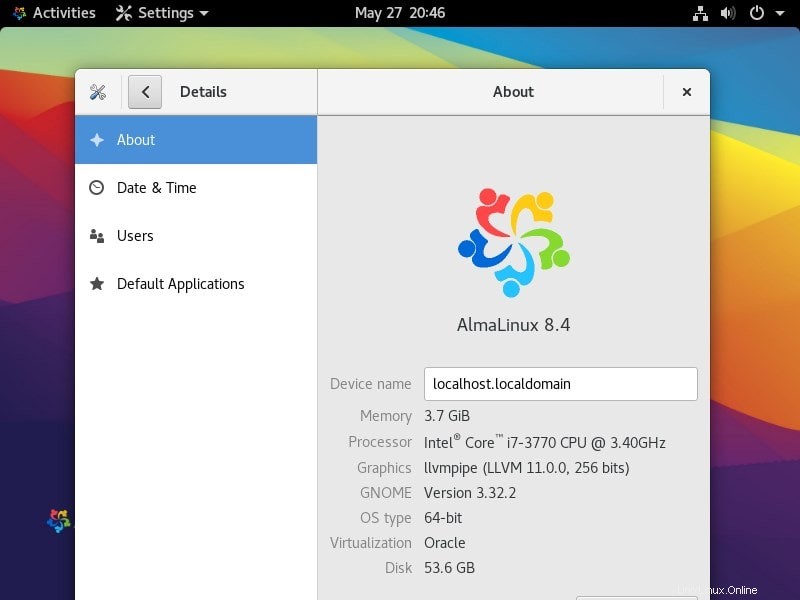
ビデオチュートリアル: